Cara Membina Blog Wix yang sama baiknya dengan WordPress

- 4149
- 377
- Clarence Powlowski
Wix adalah platform untuk membina segala macam laman web. Ini adalah perkhidmatan yang direka untuk membolehkan anda membuat laman web anda tanpa memerlukan pengetahuan teknikal lanjutan atau kepekaan reka bentuk. Sesiapa sahaja boleh membuat laman web profesional dan moden di platform. Versi perkhidmatan percuma menawarkan lebih banyak daripada kebanyakan individu yang memerlukan.
Walaupun kebanyakan orang mungkin memikirkan Wix sebagai tempat untuk membuat laman jenama peribadi atau menubuhkan kedai dalam talian kecil, ia mempunyai alat blog yang mantap juga. Sekiranya anda ingin membuat blog Wix yang indah untuk menyaingi WordPress terbaik yang boleh ditawarkan, anda berada di tempat yang betul.
Isi kandungan
Sudah mempunyai laman web Wix?
Jika anda ingin menambah blog Wix anda ke laman web yang ada, maka pilih aplikasi blog dari pasaran aplikasi Wix. Dari sana, ia adalah proses yang sama seperti mengedit templat blog seperti yang diterangkan di bawah. Selebihnya panduan ini didasarkan pada andaian bahawa anda membuat laman blog Wix dengan sendirinya.
Bermula dengan blog Wix anda
Sekiranya anda belum, pergi ke Wix.com dan buat akaun. Sebaik sahaja anda log masuk, pilih Buat laman web baru.
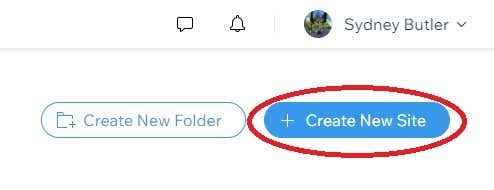
Apabila dibentangkan dengan pilihan jenis laman web yang ingin anda buat, pilih Blog.
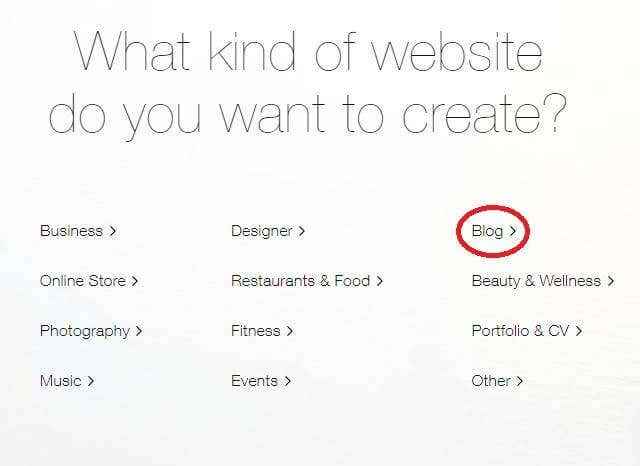
Anda kini mempunyai dua pilihan bagaimana anda ingin membuat laman web anda.
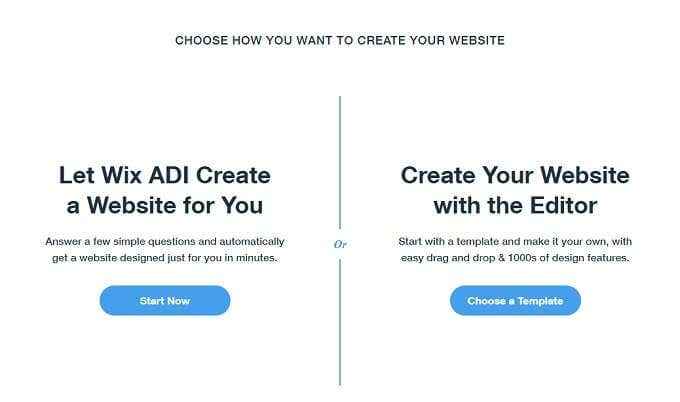
Yang pertama menggunakan sistem yang dikenali sebagai Wix Adi (kecerdasan reka bentuk buatan). Di sini anda akan ditanya beberapa soalan dan Wix AI akan membuat laman web secara automatik untuk anda.
ADI adalah proses yang dipandu, jadi tidak perlu kita membawanya melaluinya. Kami akan memberi tumpuan kepada pilihan kedua. Kami akan menggunakan editor Wix untuk mengubahsuai templat untuk mencerminkan apa yang kami mahukan.
Memilih templat untuk blog Wix anda
Wix mempunyai pilihan templat laman blog yang cukup besar. Ia dapat merasakan yang sesuai untuk memilih yang sesuai untuk anda. Secara lalai, anda akan ditunjukkan templat dari setiap kategori. Mungkin lebih mudah untuk memilih satu dengan memilih salah satu subkategori ini terlebih dahulu.

Ingatlah bahawa tidak ada yang menghalang anda daripada memilih templat tanpa mengira jenisnya. Ini baru sahaja direka untuk jenis blog tertentu, tetapi tidak ada yang menghalang anda daripada menggunakannya untuk blog di luar kategori yang dimaksudkan.
Sekiranya anda melihat templat yang kelihatan menarik, pilih Lihat dan anda dapat melihat demo itu. Yang sepatutnya membantu anda membuat keputusan muktamad mengenai templat mana yang anda mahukan.
Sebaik sahaja anda telah menetap di templat, pilih Edit Untuk memulakan reka bentuk blog Wix anda.
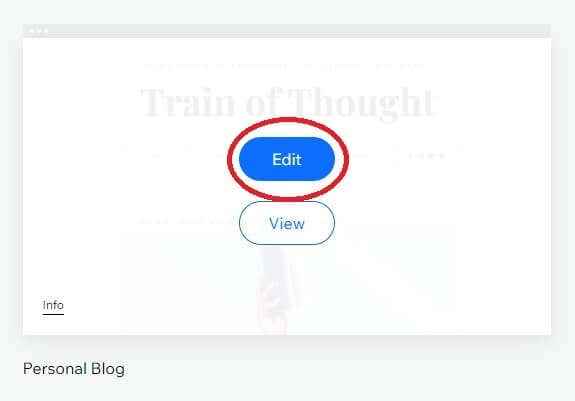
Wix mempunyai proses templat yang lebih mudah daripada WordPress. Menggunakan Templat WordPress adalah proses pelbagai langkah yang boleh mendapatkan cukup teknikal jika anda mentadbir laman web anda sendiri. Wix adalah penyelesaian klik-dan-forget.
Mengedit templat blog anda
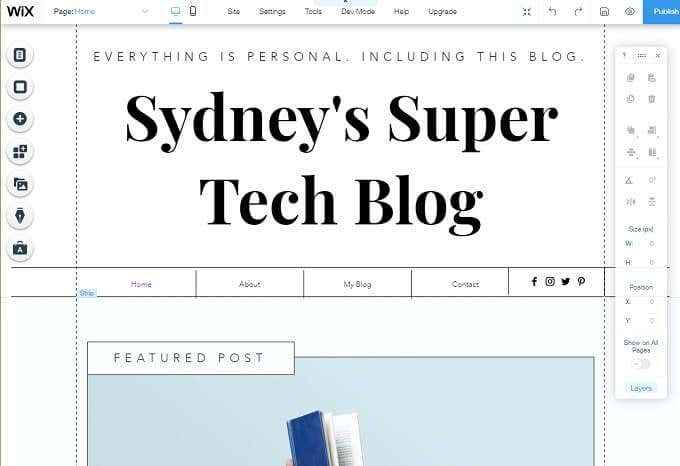
Pada pandangan pertama, editor boleh menjadi sangat menggembirakan, tetapi jika anda hanya mengambil satu minit untuk melihat -lihat, anda akan menyedari ia cukup intuitif.Terdapat terlalu banyak fungsi dalam editor untuk kami menutup segala -galanya di sini, jadi kami hanya akan mengatasi asas -asasnya.
Kawalan terpenting yang harus anda ketahui mengenai yang pertama adalah menu penukar halaman.
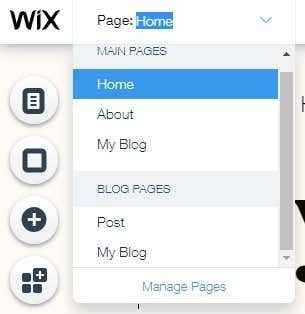
Pilih dropdown ini untuk berubah menjadi salah satu daripada pelbagai jenis halaman yang membentuk blog anda. Ini bermakna anda boleh tweak rupa setiap halaman yang dibina oleh laman web anda.
Di sebelahnya adalah satu lagi kawalan yang sangat penting. Ini adalah suis untuk melihat versi desktop dan mudah alih laman web ini. Oleh kerana peratusan besar pembaca anda akan menggunakan telefon pintar, anda tidak boleh mengabaikan pemeriksaan bahawa laman web ini masih kelihatan dan berfungsi dengan baik pada peranti mudah alih.

Oleh kerana kami bekerja dengan templat yang sedia ada di sini, pendekatan terbaik adalah dengan hanya mengedit unsur-unsur yang telah disediakan untuk anda dalam templat. Kami tidak akan meliputi membuat elemen asas reka bentuk templat dalam artikel ini. Walau bagaimanapun, apabila anda lebih selesa dengan penyuntingan di Wix, anda boleh maju untuk bermula dari awal atau radikal mengubah templat ke citarasa anda.
Wix merangkumi petua ke dalam teks pemegang tempat untuk memberitahu anda apa kandungan harus pergi di setiap tempat dan bagaimana melakukannya mengikut amalan terbaik.
Apa yang anda lihat adalah apa yang anda dapat. Anda boleh memilih hampir mana -mana elemen dalam templat dengan penunjuk tetikus anda dan mengubahnya. Gerakkannya, regangkan atau tukar teks. Sebilangan besar perkara yang anda harapkan dapat dilakukan secara intuitif akan berfungsi seperti yang diharapkan. Beberapa elemen, seperti nama halaman lain di bar menu, tidak dapat diubah.
Di WordPress, pembangunan tema memerlukan sedikit pengetahuan pengekodan. Walaupun Wix tidak memberi anda tahap kawalan yang sama, anda secara radikal boleh mengubah templat anda menggunakan apa -apa tetapi alat seret dan drop, yang merupakan kelebihan yang besar.
Bar alat sebelah kiri kunci
Di sebelah kiri editor Wix, anda akan melihat timbunan butang menegak. Untuk tujuan menyunting blog anda sebelum menerbitkannya, sebahagian daripadanya lebih penting daripada yang lain.
Di bahagian atas anda akan menemui butang halaman.
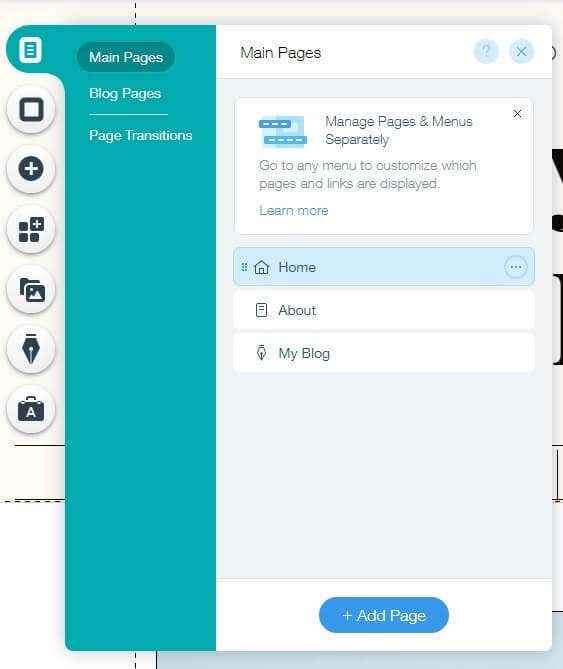
Ini mereplikasi sebahagian besar fungsi penukar halaman di bahagian atas alat dan membolehkan anda bergerak di antara halaman dengan cara yang berbeza. Peralihan halaman juga boleh didapati di sini.
Di bawah ini, anda akan menemui latar belakang halaman.

Pilih gambar atau video untuk berfungsi sebagai latar belakang blog anda dari katalog. Sebagai alternatif, muat naik seni tersuai anda sendiri. Berhati -hati untuk mengekalkan kebolehbacaan teks anda!
Seterusnya kami mempunyai butang dengan tanda besar plus di atasnya.
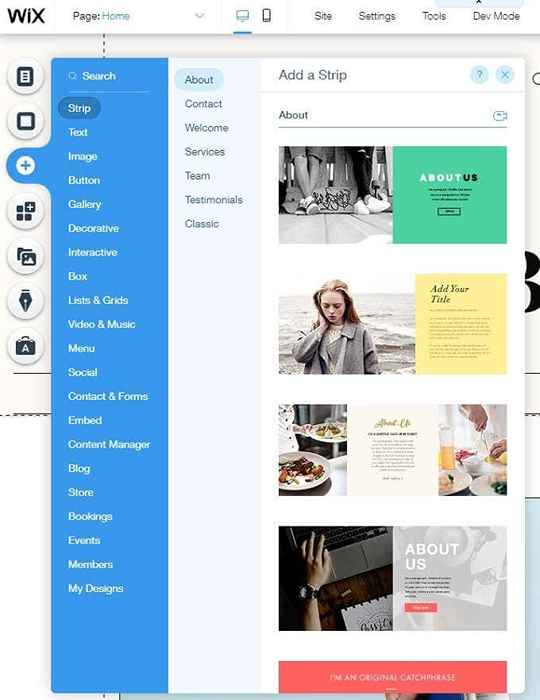
Ini membolehkan anda menambah hampir semua elemen yang anda boleh fikirkan ke blog Wix anda, seperti butang atau menu.
Butang media membolehkan anda menambah media dari komputer atau media sosial anda.
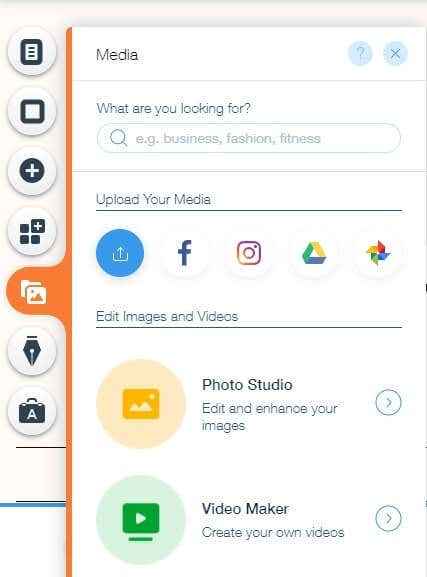
Kami mendapati integrasi Google Drive dan Dropbox sangat berguna di sini.
Butang terakhir yang akan kita sebutkan mungkin yang paling penting untuk konteks ini.
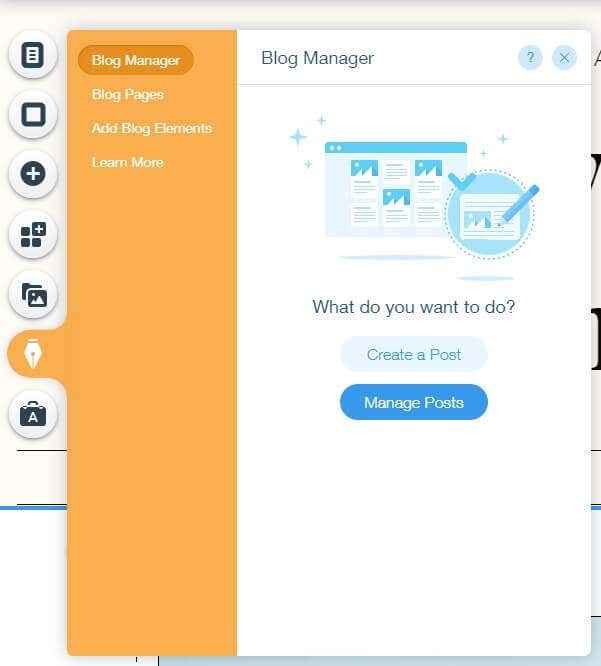
Butang Pengurus Blog membolehkan anda menambah catatan baru dan mengedit yang ada. Ia juga membolehkan akses cepat untuk membantu sumber yang ditujukan khusus pada blogging.
Sorotan bar alat terapung utama
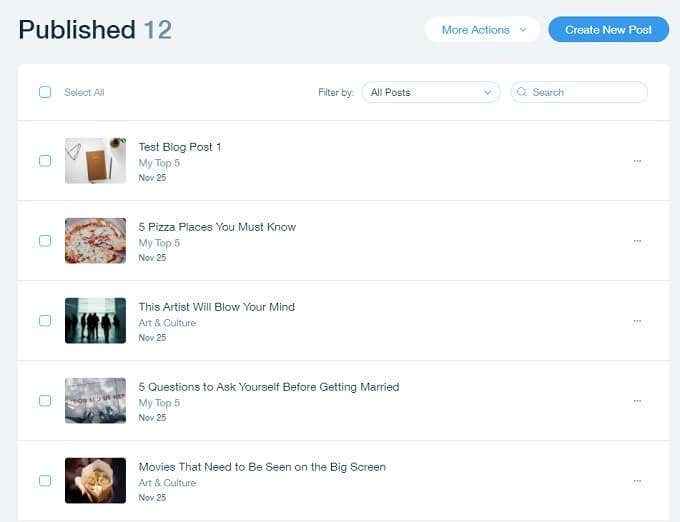
Akhirnya, jangan lupa untuk benar -benar menamakan blog anda. Ini adalah salah satu perkara paling penting yang anda akan lakukan. Oleh itu, jangan mengambilnya dengan ringan. Nama itu akan menjadi apa yang orang lihat terlebih dahulu dalam carian dan merumuskan watak dan sifat penerbitan anda.
Tekan butang Terbitkan
Sekarang anda mesti bersedia untuk menerbitkan blog anda. Dari sini semuanya terpulang kepada kemampuan anda untuk membuat kandungan orang akan menyukai dan berkongsi. Anda boleh membeli dan menghubungkan blog Wix anda ke domain tersuai atau mempunyai Wix mengendalikannya untuk anda dengan bayaran. Sama ada cara, tidak seperti WordPress, anda tidak perlu risau juga menjalankan pelayan dan menjadi pentadbir sistem di atas menguruskan blog.
- « Panduan terperinci mengenai membetulkan masalah skrin hitam di tongkat tv api
- Cara menetapkan semula kromecast »

